Cómo ver en los ordenadores con macOS las contraseñas WiFi que has guardado
Esto es muy útil si no recuerda alguna de las redes que utilizas habitualmente


Seguro que en más de una ocasión has borrado una red WiFi a la que tienes acceso o necesitas compartir la contraseña con un conocido. Si no tienes apuntada la información puedes pensar que esto es imposible, pero realmente no es así. Si tienes un ordenador con macOS, este será lo que necesitas para conocer la información en cuestión.
El sistema operativo de Apple es una opción perfecta para encontrar lo que busca, siempre que sepas el lugar en el que hacer esto. Y nosotros vamos a iniciar los pasos que tienes que dar para revisar las contraseñas de las redes WiFi que tienes guardadas en el ordenador (sea un equipo de sobremesa o un portátil). Comprobarás que de forma bastante rápida y sin peligro alguno, tienes a mano la información que necesitas.
Así verás las contraseñas WiFi guardadas en macOS
Lo cierto es que no es nada complicado lograr este objetivo, pero tendrás que navegar por algunos de los menús que se ofrecen en el sistema operativo de Apple destinado a toda su gama de ordenadores. Una vez que sigas las indicaciones, el secretismo que existe en esta información volverá, por lo que no tienes que preocuparte por la pérdida de seguridad al respecto.
- Una vez que estás en el escritorio de macOS, debes abrir la aplicación Configuración de forma habitual. Por ejemplo, dando uso al menú que aparece al pulsar en el despliegue principal.
- Ahora tienes que elegir el apartado WiFi que verás entre todas las opciones que hay en la pantalla. En la ventana que aparece, debes ir a la parte baja para encontrar Avanzado. Debes dar uso a esta posibilidad.
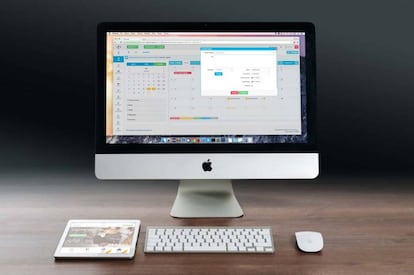
- Revisa hasta encontrar Redes conocidas, y entra en este apartado para pulsar posteriormente en el menú con tres puntos que hay junto a la red WiFi de la que deseas tener los datos de la contraseña.
- Utiliza Copiar contraseña para que no tengas que apuntar nada y, a continuación, abre un documento de texto y pega la información (puedes elegir otra forma de gestionar esto, por ejemplo, utilizando un mensaje de correo o aplicación de mensajería).
- Hecho esto, has finalizado y ya tienes los datos disponibles para darles uso de forma personal o para compartirlos. Tú decides.
Evidentemente, puedes repetir esta acción para todas y cada una de las redes WiFi que tienes guardada debido a que dispones la correspondiente contraseña. No hay límite. Como ves, todo bastante sencillo y efectivo en el sistema operativo macOS de Apple.

